Xbox One może być jedną z najsilniejszych konsol do gier na rynku (szczególnie jeśli masz Xbox One X), ale dla wielu osób jest to również sposób na korzystanie z multimediów.
Za pośrednictwem Xbox możesz oglądać Netflix, Hulu i Crunchyroll do treści swoich serc. Możesz przesyłać strumieniowo muzykę i oglądać YouTube. Wystarczy pobrać aplikacje na komputer i nawigować do nich za pomocą kontrolera.
Teraz masz inną opcję - inteligentnych asystentów. Dzięki Amazon Alexa, Google Home i Cortana możesz włączać i wyłączać konsolę Xbox, uruchamiać aplikacje, kontrolować głośność i wiele więcej. Niektóre z tych usług są nadal w fazie beta, co oznacza, że wszystkie błędy nie zostały jeszcze opracowane, ale wczesne wyniki są obiecujące.
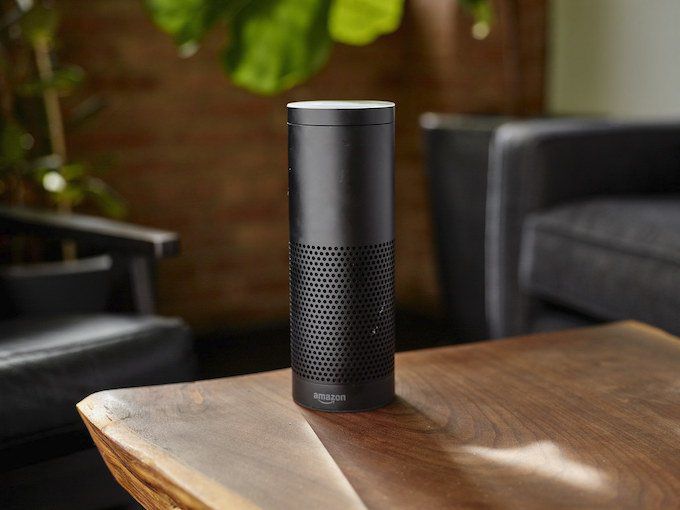
Oto jak możesz się połączyć Xbox One do inteligentnego asystenta i wypróbuj go sam.
Jak połączyć i kontrolować Xbox One z Alexą
W naszych testach stwierdziliśmy, że Amazon Echo jako jedno z najłatwiejszych urządzeń do połączenia z Xbox One.
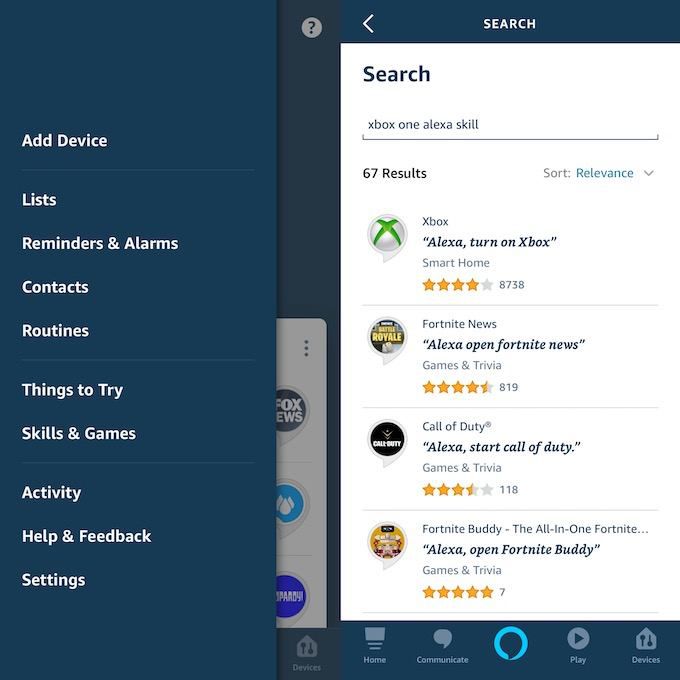
Aby kontrolować Xbox One, zaczniesz od powiedzenia Alexa, powiedz Xbox, aby ..., a następnie wykonaj polecenie. Możesz także powiedzieć zapytaj Xboxa. Alexa umożliwia uruchamianie i zatrzymywanie wideo, zwiększanie i zmniejszanie głośności, uruchamianie aplikacji i gier i wiele więcej. Jeśli nie masz pewności, co jeszcze możesz zrobić, możesz nawet zapytać samą Alexę za pomocą Alexy i zapytać Xbox, co mogę powiedzieć.
Po skonfigurowaniu urządzenia jego domyślna nazwa to Xbox, ale możesz zmienić tę nazwę na coś takiego jak Salon Xboxlub Sypialnia Xbox, jeśli chcesz uzyskać więcej szczegółów. Jest to nawet ważniejsze, jeśli masz więcej niż jedną konsolę Xbox One, z którą chcesz korzystać z Alexy.
Najfajniejsza część (naszym zdaniem w każdym razie) jest taka, że jeśli niedawno korzystałeś z konsoli Xbox, a nie jeśli masz inne urządzenia sparowane z Alexą, możesz usunąć słowo „Xbox” z wyrażenia i po prostu wydać polecenie. Na przykład Alexa, zagrajlub Alexa, uruchom Hulu.
Jak połączyć i kontrolować Xbox One za pomocą Google Home
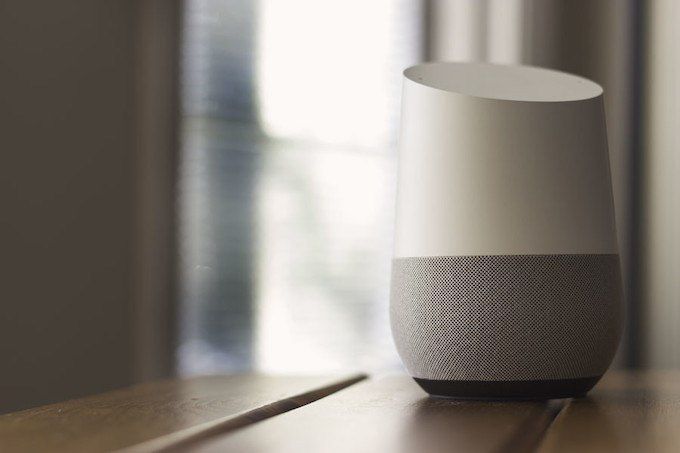
Integracja Google Assistant / Strona główna i Xbox One są wciąż nowe. W rzeczywistości publiczna beta naprawdę zaczęła się dopiero pod koniec września. Nadal jest kilka błędów do rozwiązania, więc możesz mieć problemy z konfiguracją tej funkcji, ale działa.
Z naszego doświadczenia wynika, że Google Home ostrzegł, że nie można go sparować z Xbox One, ale konsola pojawiła się na liście powiązanych urządzeń i może być kontrolowana za pomocą Asystenta Google.
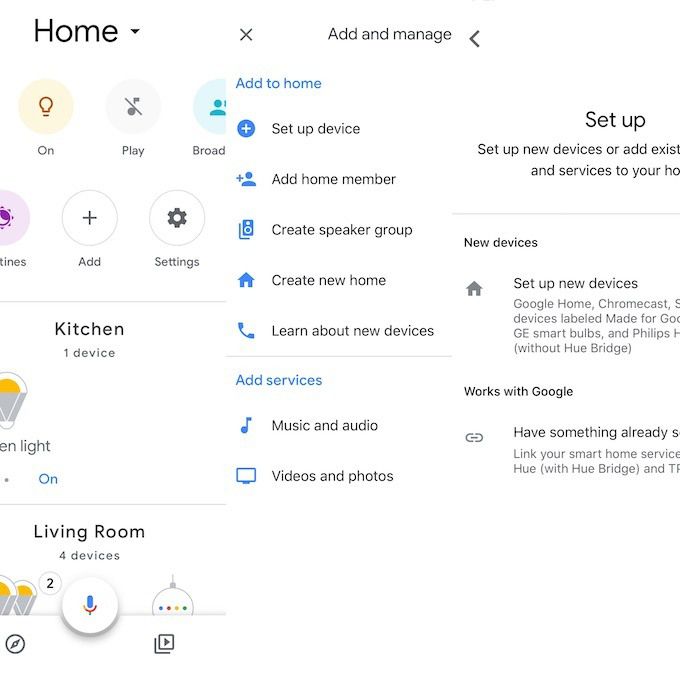
Test beta tej funkcji jest dostępny tylko w języku angielskim, ale Microsoft planuje rozszerzyć obsługę języka, gdy pełna wersja zostanie wydana później w rok.
Asystent Google może zrobić z Xboxem wszystko, co potrafi Alexa, a polecenia są dość podobne. Po prostu powiedz: Hej Google, wstrzymaj na konsoli Xboxlub Hej Google, zrób zrzut ekranu na konsoli Xbox.
Jak się połączyć i kontrolować Xbox One Z Cortaną
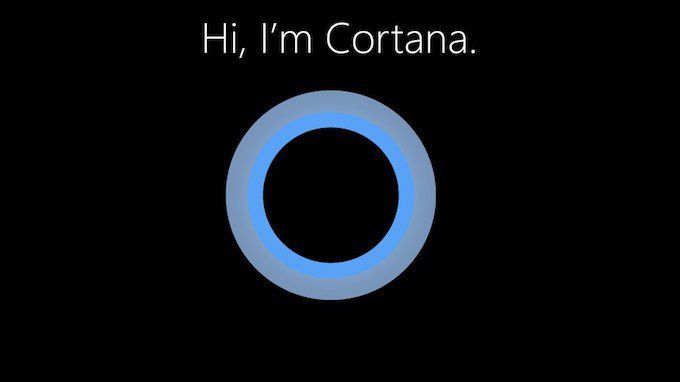
Fajną rzeczą w Cortanie jest to, że jest wbudowana w Xbox One. Jeśli masz zestaw słuchawkowy, możesz go włączyć i korzystać z funkcji w trakcie gry. Możesz jednak również pobrać aplikację Cortana na urządzenie z Androidem lub iOS i w ten sposób kontrolować Xbox One.
Jak włączyć Cortanę w konsoli
Jeśli chcesz korzystać z wbudowanej funkcji Cortany zamiast z drugiego urządzenia, wybierz Ustawienia>Wszystkie ustawienia>System>Ustawienia Cortany. Zostaniesz poproszony o włączenie asystenta na urządzeniu. Zaakceptuj warunki korzystania z usługi i możesz zacząć. Po prostu powiedz Hej, Cortana, aby ją aktywować.
Cortana jest dostępna tylko w niektórych regionach, a więcej funkcji jest obsługiwanych w Stanach Zjednoczonych niż w innych krajach. Pełna funkcjonalność może zostać rozszerzona na inne kraje, ale nie zostało to jeszcze potwierdzone.
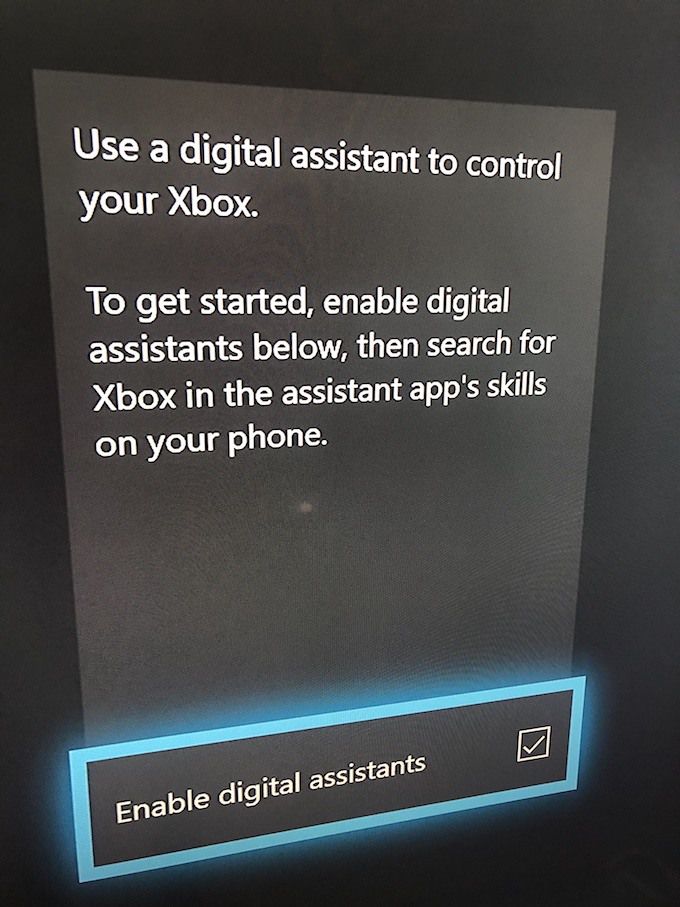
Jak korzystać z Cortany za pomocą urządzenia mobilnego
Jeśli nie chcesz, aby mikrofon lub słuchawki były podłączone do konsoli wszystkie czasem innym sposobem sterowania Xbox One jest Cortana na urządzeniu mobilnym.
Gdy to zrobisz, będziesz gotowy do pracy. Cortana ma taką samą funkcjonalność jak pozostałe dwa inteligentne asystentki, ale może być wyborem dla zapalonych fanów Halo po prostu ze względu na jej imię.